Her Büyük Tarayıcıda Tarayıcı Önbelleği Nasıl Temizlenir
Yayınlanan: 2022-02-13Cihazınız (PC, dizüstü bilgisayar, mobil vb.) yavaşlıyor mu? Cihazdaki önbellek daha fazla alan tüketerek cihazın yavaşlamasına neden olabilir. Bu nedenle, önbelleği düzenli olarak temizlemeniz gerekir. PC, Mobil cihazlarda önbelleği nasıl temizleyeceğinizi biliyor musunuz?
Bu yazıda size farklı cihazlarda önbelleği nasıl temizleyeceğinizi göstereceğim. Önbelleği temizle, Safari, Chrome, Firefox, Opera, Microsoft Edge gibi Her Büyük Tarayıcıda ve mobil tarayıcılarda da tarayıcı geçmişini veya önbelleği temizlemekle ilgilidir.
İpucu: En güvenli ve en hızlı tarayıcı olan Brave tarayıcısını kullanmanızı öneririz. Hatta gezinirken para kazanmanıza bile yardımcı olur.
İçindekiler
Tarayıcı Önbelleği Nedir?
Tarayıcınızın önbelleği, nakit olarak telaffuz edilir, sabit sürücünüzde veya telefon/tablet depolamanızda depolanan bir web sayfaları koleksiyonudur. Önbellek, birçok kez ziyaret ettiğiniz web sayfalarında bulunan metin, resim ve diğer ortamların çoğunu içerir.
Tarayıcılar, ziyaret ettiğiniz bir web sayfasının yerel bir kopyasını kendileriyle birlikte saklarsa, aynı web sayfasını bir sonraki ziyaretinizde, bilgisayarınız veya mobil cihazlarınızın İnternet'ten tekrar indirmesi gerekmez. Ancak bu İnternet önbelleği, bilgisayarınızın depolama alanında depolanan büyük miktarda dosya, medya ve görüntü alabilir.
Tarayıcı önbelleğinin statik içeriği, dinamik statik içerik sık sık değiştiği kadar sık değişmez. Bazı benzersiz web siteleri birkaç resim, JavaScript dosyası ve stil sayfası içerir. Bu tür tipik dosyalar her sayfada aynı kalır. Birçok tarayıcının bazı geçici depolama klasörlerinde statik dosyaların bir kopyasını tutmasının nedeni budur. Bir dahaki seferden itibaren, bir dahaki sefere web sitesini ziyaret ettiğinizde bu kopyayı kullanmaya çalışacaklar.
Tarayıcı geçmişini veya önbelleğini neden ve ne zaman temizlemek istiyorsunuz?
Bazı tarayıcılar, önbellekte hangi içeriğin veya dosyaların saklanacağına karar verme konusunda oldukça iyidir. Bazen verimsiz hale gelirler ve ziyaret ettiğiniz veya herhangi bir değişiklik yaptığınız web sitesini bulamazlar. Bu tür bir durumda, tarayıcılar, büyük bir yığın gereksiz dosya oluşturacak olan, önbelleğe alınmış önemsiz sürümünü yerel deposundan alacaktır.
Bu, o sayfayı sıkı bir şekilde yenilemenizin zamanıdır, başka bir deyişle, “tarayıcı önbelleğinizi temizlemeniz” anlamına gelir.
Sabit Yenileme yapmak için Zorla Tarayıcılar:
Tarayıcı geçmişinizi temizlemeden önce, tek bir klavye kısayoluyla çok hızlı ve verimli olduğu için bir deneyebilirsiniz.
Web tarayıcısında donanım yenilemek için aşağıdaki tuşlara not alabilirsiniz.
- Mac'te Google Chrome tarayıcısı: Command+Shift+R
- Windows ve Linux'ta Google Chrome tarayıcısı: CTRL+F5
- Mac'te Firefox: Command+Shift+R
- Windows ve Linux'ta Firefox: CTRL+F5
- Safari: Komut+Option+R
- Mac'te Opera: Command+Alt+R
- Windows'ta Opera: Shift+F5
Normalde sert bir yenileme yapmak bazı durumlarda probleminizden kurtulacaktır. Ancak, çalışmıyorsa, bir web sayfasının canlı sürümünü izlediğinizi doğrulamak için aşağıdaki şekillerde tarayıcı önbelleğini temizlemeniz gerekir.
Her Büyük Tarayıcıda Tarayıcı Önbelleği Nasıl Temizlenir?
İnternet önbelleğini temizlemek, tarayıcı yavaş olduğunda bazı tarama sorunlarını çözebilir, sizin için yer açabilir ve ziyaret edilen sayfaların kayıtlı sürümlerini gizlilik nedenleriyle kaldırabilir.
Çoğu tarayıcı, Ctrl+Shift+Del (Windows) veya Command+Shift+Delete (Mac) klavye kısayoluyla İnternet önbelleğini hızla temizlemenize olanak tanır.
Aksi takdirde, tarayıcınızın Ayarlar, Gizlilik veya Gelişmiş seçeneklerini deneyebilirsiniz.
Video öğretici:
Bu makaleyi okuyucumuzun rahatlığı için bir video eğitimi şeklinde sağladık. Okumak isterseniz videoyu atlayıp okumaya başlayabilirsiniz.
1. Google Chrome'da İnternet geçmişini veya Önbelleği temizleme
Google Chrome en popüler tarayıcılardan biridir ve birçok Mac kullanıcısı tarafından kullanılacaktır.
Chrome'da internet geçmişinin veya önbelleğin nasıl temizleneceğine ilişkin adımlar.
- Basitçe, Mac makinenizde Chrome web tarayıcısını başlatabilir ve ardından en sağ köşedeki "üç noktalı menüde" saat ayarlayabilirsiniz.
- Menüde “Diğer Araçlar” seçeneğini seçebilirsiniz.
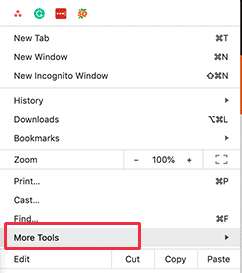
- Seçenekler listesinden “Tarama Verilerini Temizle…” seçeneğini seçin.
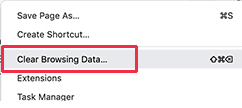
- Bu seçenek, önünüzde "Tarama Verilerini Temizle" iletişim penceresiyle Google Chrome Ayarlarını görüntüler.
- Temel ayarlar sekmesine gitmeli ve ardından Zaman aralığı alanının yanında bulunan “Tüm zamanlar” seçeneğini seçmelisiniz.
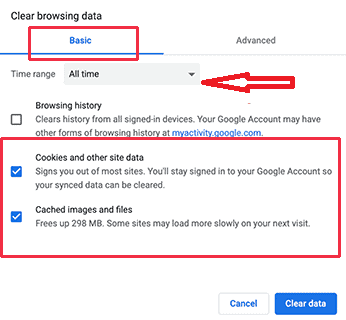
- Bu seçeneğin hemen altında, “Önbelleğe alınmış resimler ve dosyalar” etiketinin yanındaki onay kutusunu bulabilir ve seçmek isteyebilirsiniz.
- “Çerezler ve diğer site verileri” seçeneğini seçmelisiniz.
- Tarayıcının deposunda bulunan tüm çerezler silinecektir.
- Bunu yaparak, kesinlikle son oturumlardan ve tüm web sitelerinden çıkış yapmanıza yardımcı olabilir.
- Bunun yanında, “Verileri temizle” düğmesine tıklanmalıdır ve Chrome'unuz şimdi tarayıcı geçmişini veya önbelleğini temizleyecektir.
2. Firefox'ta tarayıcı geçmişini veya Önbelleği temizleme
Mozilla'nın Firefox tarayıcısında, Yakın Geçmişi Temizle veya Verileri Temizle bölümünden önbelleği temizlersiniz.
- Ctrl+Shift+Del (Windows) veya Command+Shift+Delete (Mac) klavye kısayolu, Yakın Geçmişi Temizle ekranını açmanın en hızlı yoludur.
- Amacınızın bu olduğunu varsayarak, seçenekleri temizlemek için Zaman aralığından “Her şey”i seçin.
- Onay kutularını istediğiniz gibi işaretleyin ve son olarak önbelleği temizlemek için 'Şimdi Temizle' düğmesine tıklayın.
- Öncelikle, sisteminizdeki Firefox tarayıcısına gitmeniz gerekir.
- Bundan sonra, sağ üst köşede bulunan menüye tıklayın.
- Ardından 'Tercihler'i seçin.
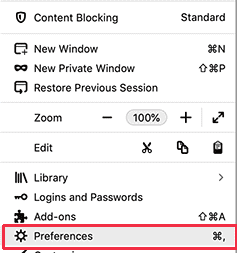
- Önünüzde Firefox ayarları ekranını görüntüler.
- Buradan 'Gizlilik ve Güvenlik' bölümüne geçmeli ve ardından 'Verileri Temizle' butonuna tıklanmalıdır.
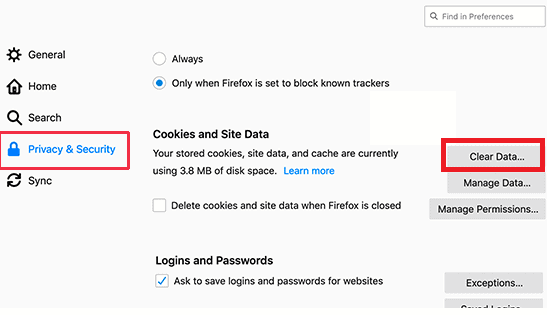
- Firefox, hangi verileri silmeniz gerektiğini sizinle birlikte kontrol edecektir. 'Önbelleğe Alınmış Web İçeriği'ni seçmelisiniz ve 'Temizle' düğmesine tıklanmalıdır.
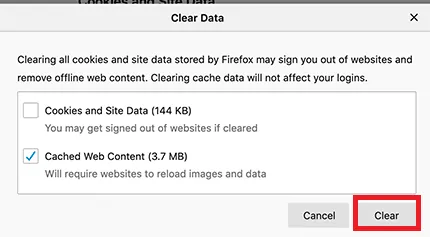
- Firefox tarayıcısı, önbelleğe alınmış web içeriğini şimdi silmelidir.
3. Internet Explorer'da tarayıcı geçmişi veya Önbellek nasıl kaldırılır?
Internet Explorer, bilgisayarların çoğunda varsayılan tarayıcı olarak ayarlandı. Uzun yıllar sonra artık yeni Microsoft Edge tarayıcısı tarafından geçildi.
Internet Explorer'da, "Tarama Geçmişini Sil" sayfasında tarayıcı önbelleğini temizleyebilirsiniz.
Diğer benzer web tarayıcılarında olduğu gibi, Gözatma Geçmişini silmek için en etkili çözüm “Ctrl+Shift+Del” klavye kısayolunu kullanmaktır.

Ancak, birçok kullanıcı hala onu kullanıyor. Bu kullanıcılardan biriyseniz, Internet Explorer'da tarayıcı önbelleğini bu şekilde temizleyeceksiniz.
- İlk olarak, bilgisayarınızda Internet Explorer'ı (IE) başlatmanız gerekir.
- Bundan sonra, en sağ köşedeki dişli simgesine tıklamanız gerekir.
- Ardından “Güvenlik”i seçin ve “Tarama geçmişini sil…”e tıklayın.
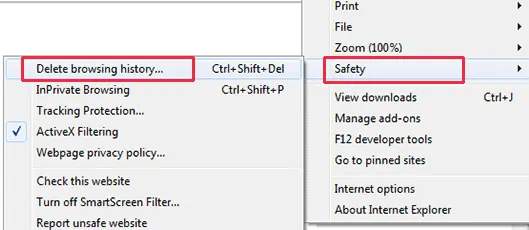
- Ardından, gösterildiği gibi aşağıdaki seçenekleri kontrol etmeniz ve işaretini kaldırmanız gerekir.
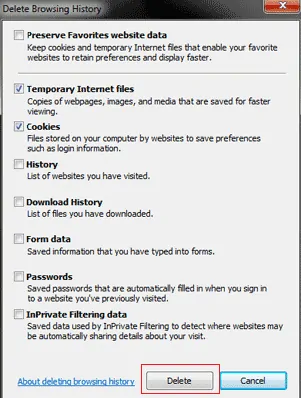
- Son olarak, devam etmek için Sil düğmesine bastığınızdan emin olun; Internet Explorer tarayıcı önbelleğinizi boşaltmanızı sağlayacaktır.
4. Microsoft Edge'de İnternet Önbelleği nasıl silinir
Edge, Windows 10 bilgisayarlarda varsayılan tarayıcıdır. Microsoft Edge'de tarayıcı önbelleğini nasıl temizleyeceğiniz aşağıda açıklanmıştır.
- Öncelikle, bilgisayarınızda Edge tarayıcısını açmanız gerekir.
- Bundan sonra, tarayıcı ekranının en uç köşesindeki üç noktalı menüye tıklamanız ve ardından 'Ayarlar' seçeneğini seçmeniz gerekir.
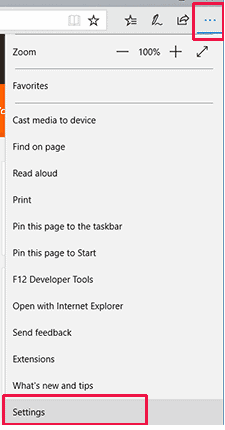
- Ardından, 'Tarama verilerini temizle' bölümünün altındaki 'Neyi temizleyeceğinizi seçin' düğmesini tıklamanız gerekir.
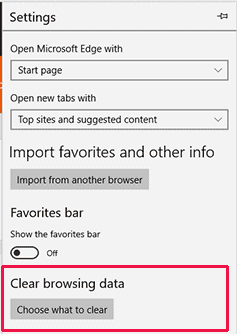
- Bu, önünüze 'Tarama verilerini temizle' panelini getirecektir.
- Buradan 'Önbelleğe alınmış veriler ve dosyalar' ve 'Çerezler ve web sitesi verileri' seçeneklerini seçmeniz gerekir.
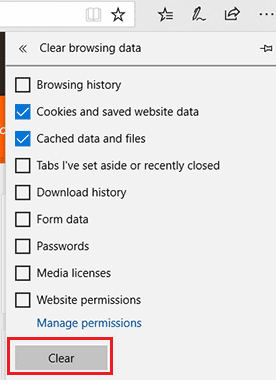
- 'Temizle' düğmesine tıklayın ve Microsoft Edge şimdi sizin için tarayıcı önbelleğini temizleyecektir.
5. Safari'de İnternet veya tarayıcı Önbelleğini Temizleme
Safari, Mac işletim sistemindeki varsayılan tarayıcıdır. Safari'de tarayıcı önbelleğini nasıl temizleyeceğiniz aşağıda açıklanmıştır.
- İlk olarak, bilgisayarınızda Safari web tarayıcısını açmanız gerekir.
- Bundan sonra, Geçmiş sekmesine tıklayın ve ardından üst menüden “Geçmişi Temizle…” seçeneğini seçin.
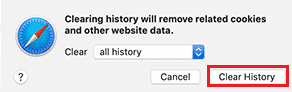
- Safari şimdi sizden bir zaman aralığı seçmenizi isteyecek.
- 'Temizle' açılır menüsünden 'Tüm geçmişi' seçin ve ardından 'Geçmişi Temizle' düğmesini tıklayın.
- Safari artık önbellek, tanımlama bilgileri ve tüm geçici web sitesi verileri dahil tüm geçici verileri silecektir.
6. Opera'da İnternet veya tarayıcı Önbelleğini Temizleme
Opera web tarayıcısını kullanıyorsanız, Opera'da tarayıcı önbelleğinizi nasıl temizleyeceğiniz aşağıda açıklanmıştır.
- İlk olarak, bilgisayarınızda Opera web tarayıcısını açın.
- Bundan sonra, ekranın sağ üst köşesindeki menü simgesine tıklayın ve ardından 'Tarama verilerini temizle' düğmesine tıklayın.
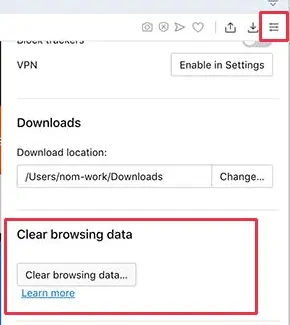
- Bu, ekranda bir açılır pencere açacaktır. Buradan önce, zaman aralığı açılır menüsünün yanındaki 'Tüm zamanlar'ı seçmeniz gerekir. Bundan sonra, 'Önbelleğe alınan resimler ve dosyalar' seçeneğinin yanındaki kutuyu işaretleyin.
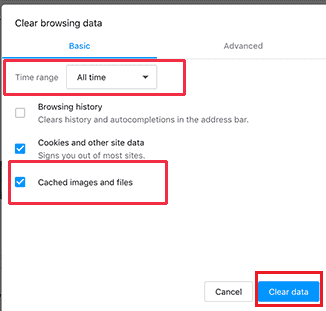
- Artık 'Verileri temizle' düğmesine tıklayabilirsiniz ve Opera tarayıcınızın önbelleğini boşaltacaktır.
- Ayrıca Okuyun: Dosyaları sıkıştırmanın en iyi yöntemi
- pdf filigran nasıl yapılır
- Kelimeyi pdf'ye, excel'i pdf'ye, resmi pdf'ye dönüştürmek için basit bir yöntem...
Mobil cihazlarda, Android veya iOS'ta İnternet veya Tarama önbelleğini temizleme:
1. Chrome Mobil Uygulamasında Önbelleği Temizle:
- Android mobil cihazda Chrome uygulamasını açın ve ekranın üst kısmındaki üç noktalı menü simgesine dokunun.
- İOS kullanıcıları söz konusu olduğunda, bu düğme en altta bulunabilir.
- Ana menüde Ayarlar'a dokunabilirsiniz.
- Şimdi 'Gizlilik' seçeneğine dokunun.
- 'Tarama verilerini temizle' düğmesini seçin.
- "Önbelleğe alınmış resimler ve dosyalar"ın yanındaki onay kutusunu işaretleyin ve işaretleyin.
- Android'de "Verileri temizle"yi veya iOS'ta "Tarama Verilerini Temizle"yi seçin ve ardından İnternet önbelleğini temizlemek için açılır pencerede Temizle (Android) veya Tarama Verilerini Temizle (iOS) ile onaylayın.
2. Firefox Mobil Uygulamasında tarayıcı önbelleğini temizleyin:
Mobil uygulamada tarayıcı önbelleğini temizlemek için:
- İlk olarak, ekranın üst kısmında üç satır sembolü ile gösterilen menüye dokunun. Menüden Ayarlar'ı seçin.
- Android'de "Özel verileri temizle" seçeneğini seçin
- Ya iOS'ta “Veri Yönetimi” ni seçebilirsiniz.
- Önbellek seçeneğini etkinleştirdiğinizden emin olun.
- Android'de "Verileri Temizle" düğmesini seçin.
- Bir iOS cihazında kullanıyorsanız, “Özel Verileri Temizle”yi ve ardından onaylamak için Tamam'ı seçin.
3. Safari Mobil Uygulamasında İnternet önbelleğini temizleyin:
- Ayarlar uygulaması açılmalı ve ardından Safari'ye tıklanmalıdır.
- Sadece aşağı inin ve “Geçmişi ve Web Sitesi Verilerini Temizle” ye tıklayın.
- Açılır pencerede onaylamak için “Geçmişi ve Verileri Temizle” düğmesine tıklayın.
4. Opera Touch Mobil Tarayıcısında Önbelleği Temizle:
Opera Touch mobil uygulamasından da önbelleği temizleyebilirsiniz.
- Uygulamanın altındaki Opera seçeneğini kullanın.
- Ardından, mevcut seçenekler listesinden “Ayarlar” seçeneğini seçin.
- Android cihazda "Tarama verilerini temizle"yi veya iOS'ta "Tarayıcı Verilerini Temizle"yi seçebilirsiniz.
- Yanına bir onay işareti koymak için "Önbelleğe alınmış resimler ve dosyalar"a dokunun. İşaretli olarak onay kutusunu seçmek anlamına gelir.
- Android'de "Verileri Temizle" düğmesini veya iOS'ta "Temizle" düğmesini seçin.
Opera uygulamasıyla:
- Opera uygulamasını kullanıyorsanız, Opera menüsünden “Ayarlar”a dokunun.
- "Tarama verilerini temizle" seçeneğine gidin.
- En alttaki "Gelişmiş" seçeneğini seçin.
- Ardından, "Önbelleğe alınmış resimler ve dosyalar"ı seçmek için izleyin ve ardından "Verileri Temizle"ye dokunun.
- Mac Performansını ve Hızını Artırmanın En İyi 8 Yolu Beğenebilirsiniz
- Mac'te iTunes'da nasıl çalma listesi oluştururum
- Mac'te Dosyaları Parola Korumasıyla Şifreleme
Her Büyük Tarayıcıda İnternet Önbelleği Nasıl Temizlenir hakkındaki eğitimimi umarım beğenirsiniz. Eğer sevdiysen!! o zaman lütfen paylaşın. Eklemek istediğiniz bir şey varsa lütfen yorum bölümünden bize bildirin.
Düzenli güncellemeler isteyin, WhatVwant'ı Facebook ve Twitter'da takip edin. Düzenli güncellemeler için YouTube'daki whatVwant kanalına abone olun..
